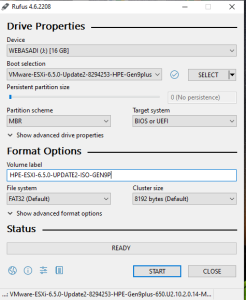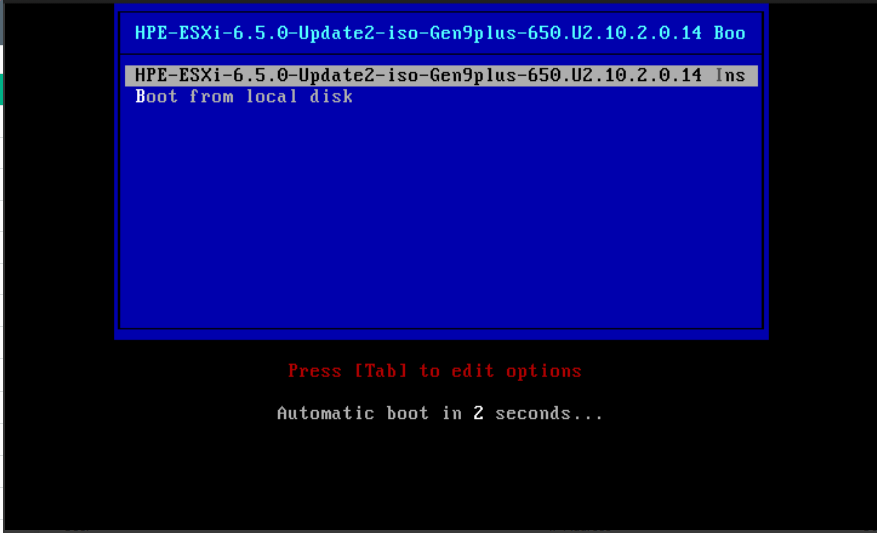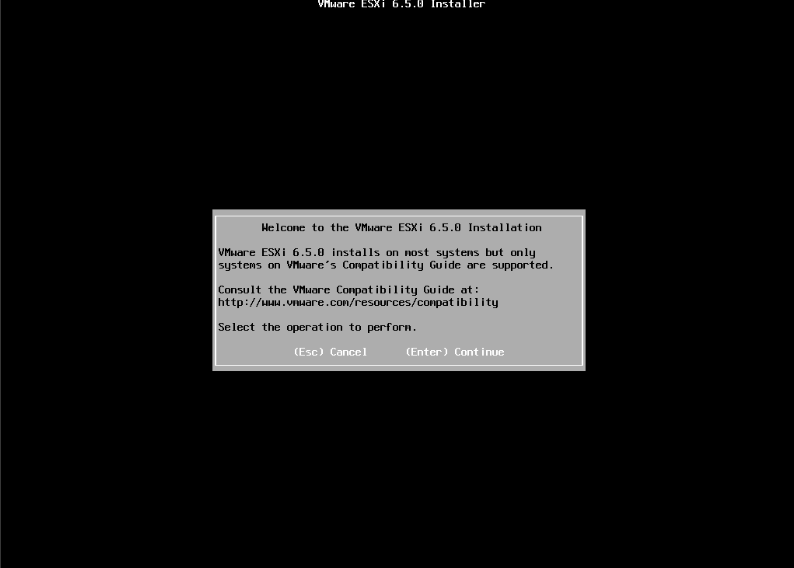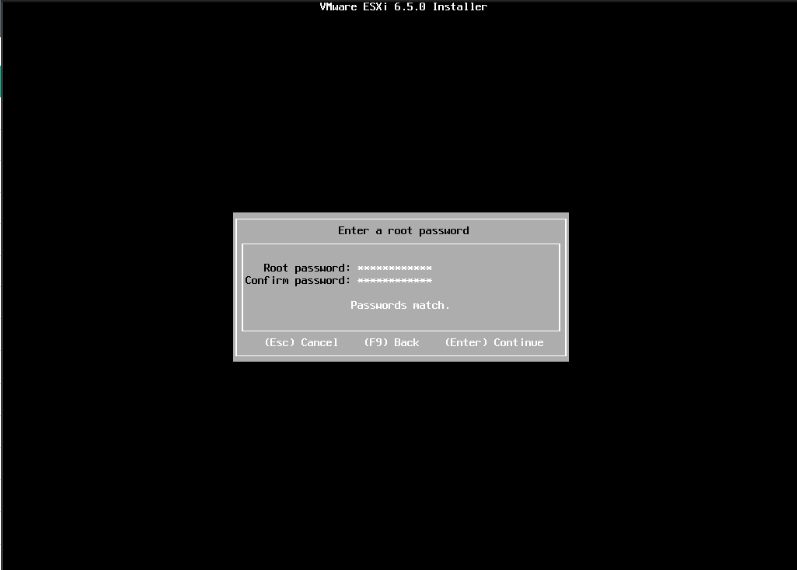✍️ مقدمه آموزش نصب ESXi روی سرور HP
اگر به دنبال ساخت یک زیرساخت مجازیسازی حرفهای هستید، نصب و راهاندازی VMware ESXi اولین گام مهم است. در این آموزش، آموزش نصب ESXi روی سرور HP را به زبان ساده و به صورت مرحله به مرحله توضیح میدهیم تا بتوانید بدون دردسر سرور مجازی خود را راهاندازی کنید.
📋 پیشنیازها (Requirements)
سختافزار سازگار با VMware ESXi (CPU، RAM، Storage مناسب)
فایل ISO نسخه ESXi (مثلاً ESXi 6.5.0)
ابزار ساخت فلش بوتیبل (مثل Rufus)
دسترسی به کنسول سرور یا KVM
🛠️ مراحل نصب ESXi بر روی سرور HP
مرحله 1: دانلود فایل ISO
به وبسایت رسمی VMware مراجعه کرده و نسخه مناسب ESXi را دانلود کنید. (نیاز به ثبتنام دارد.)
و یا از طریق وب سایت ایرانی دیجی بوی نسبت به دانلود ESXi مناسب با نوع سرور خود دانلود می نمایید.
صفحه دانلود نسخه VMware ESXi 6.5U2
مرحله 2: ساخت فلش بوتیبل
با استفاده از نرمافزاری مثل Rufus یا Ventoy، فایل ISO را روی فلش USB بوتیبل کنید.
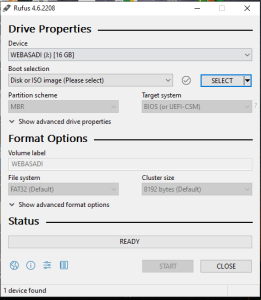
مرحله 3: بوت سرور از فلش
فلش را به سرور متصل کرده و ترتیب بوت (Boot Order) را طوری تنظیم کنید که از USB بوت شود.
مرحله 4: شروع نصب ESXi
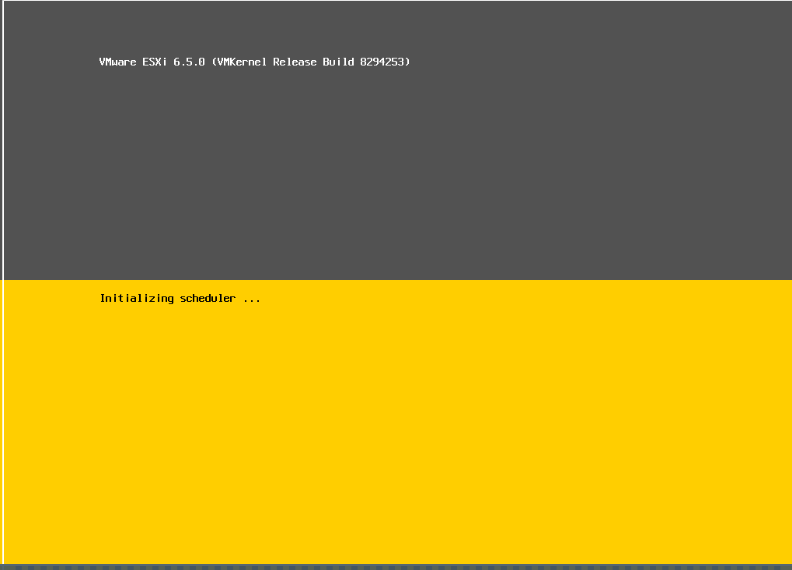
بعد از بوت شدن:
-
صفحه خوشآمد گویی ظاهر میشود. Enter بزنید.
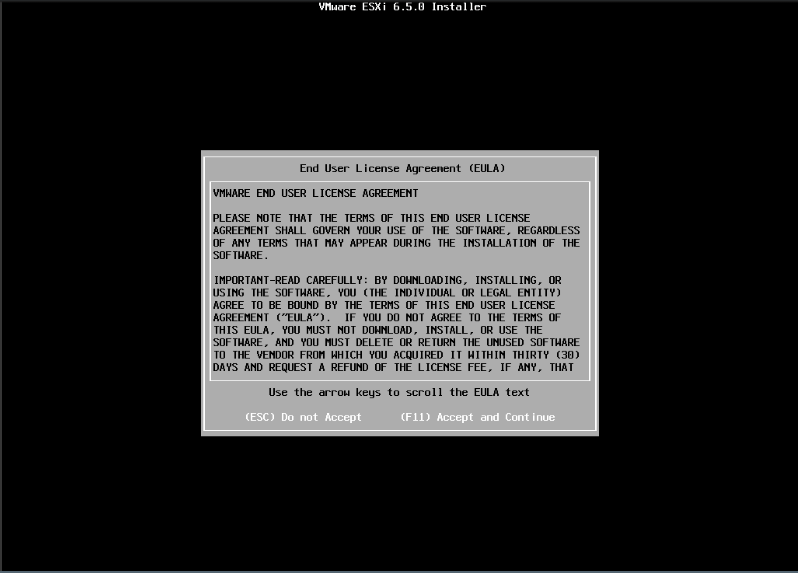
-
موافقت با لایسنس (F11 بزنید).
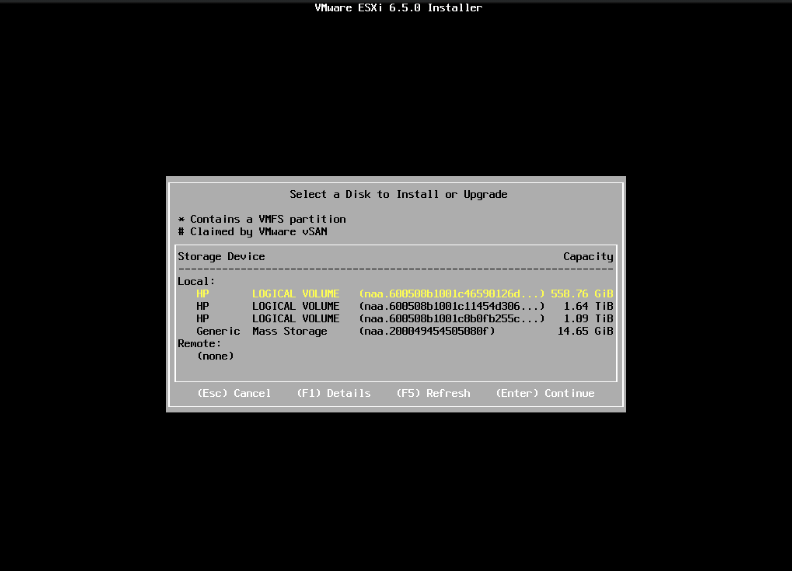
-
دیسک مورد نظر برای نصب ESXI را انتخاب کنید.
مرحله 5: انتخاب زبان و رمز عبور
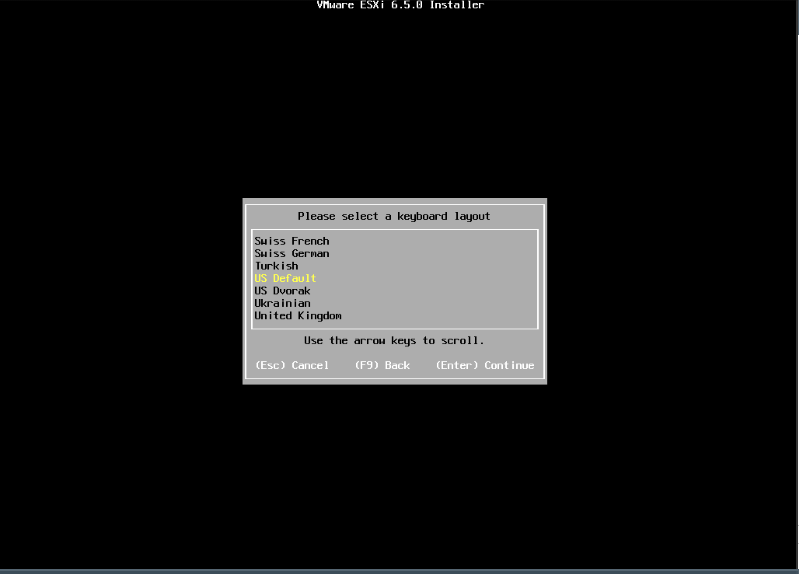
زبان سیستم را انتخاب نمایید.
و برای کاربر Root یک رمز عبور قوی وارد کنید.
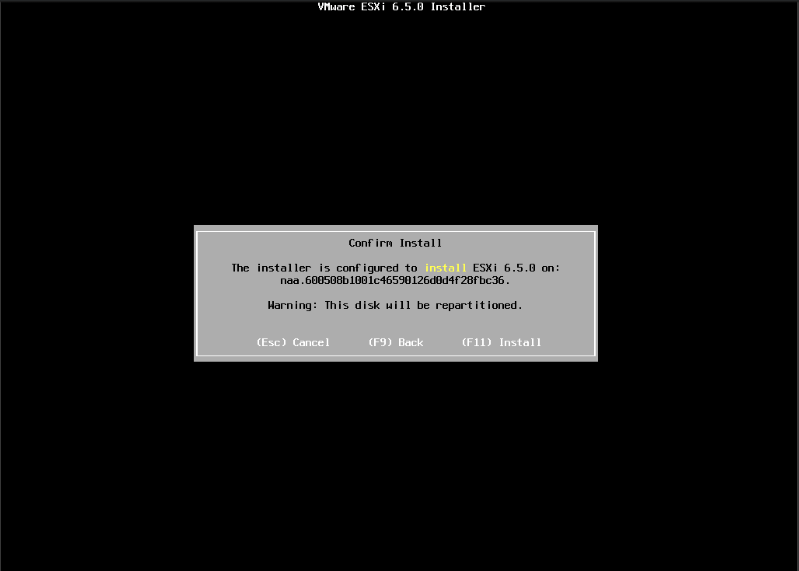
جهت آغاز نصب باید دکمه F11 را بزنید تا فرایند نصب آغاز گردد.
مرحله 6: پایان نصب و ریستارت
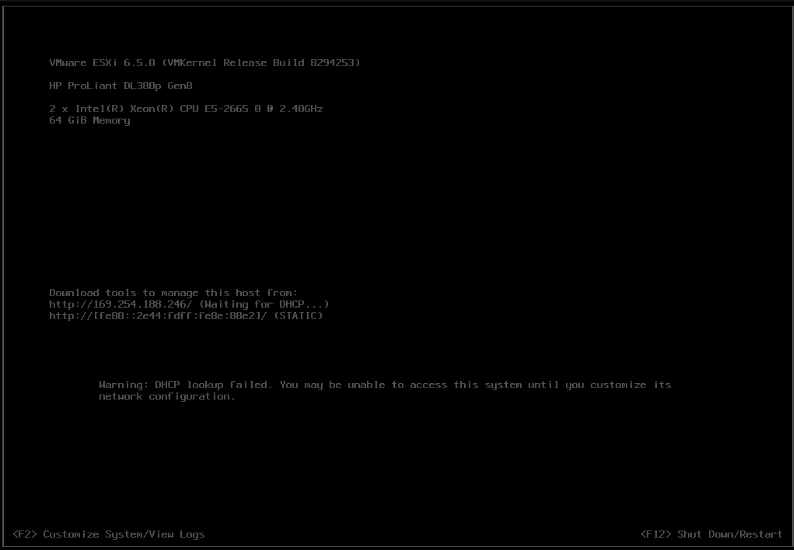
پس از اتمام نصب، سیستم ریستارت میشود و محیط مدیریتی ESXi آماده خواهد بود.
⚙️ تنظیمات اولیه پس از نصب
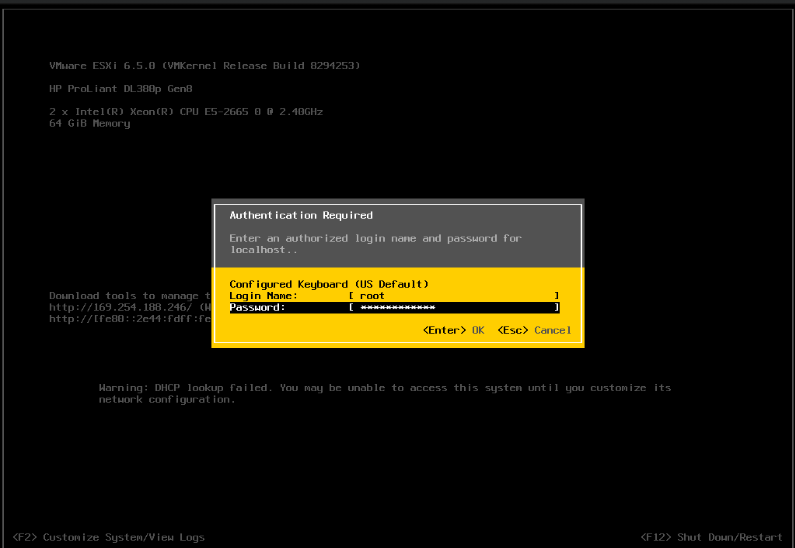
-
ورود به محیط مدیریتی ESXi با IP مشخص شده ( با زدن دکمه F2 )
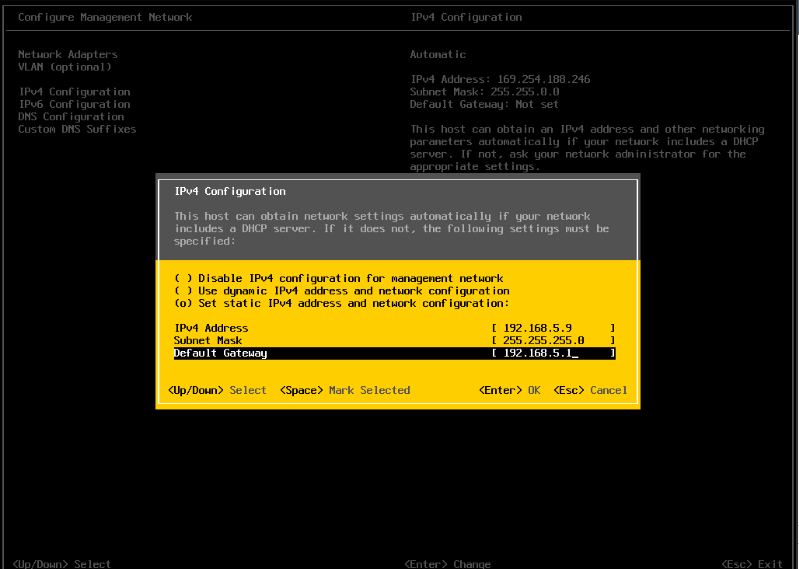
-
تغییر IP آدرس به حالت Static (در صورت نیاز)
📢 نکات مهم
-
اطمینان از سازگاری سختافزار با نسخه ESXi
-
استفاده از دیسکهای پرسرعت برای بهبود عملکرد
-
بروزرسانی Firmware و BIOS قبل از نصب
🔥 نتیجهگیری
با نصب ESXi، شما آمادهاید تا ماشینهای مجازی قدرتمند بسازید و زیرساخت IT خود را به صورت حرفهای مدیریت کنید. در مقالات بعدی به نحوه ساخت ماشین مجازی در ESXi هم خواهیم پرداخت.
با وب سایت افراسیاب اسدی و آموزش های شبکه همراه باشید.